Versiones de la aplicación y web
abrir todoSi utilizas una computadora con Windows, puedes usar la aplicación de Telegram o una de las versiones web disponibles en el navegador. Estas instrucciones se aplican principalmente a la aplicación Telegram para Windows de la Microsoft Store, pero también son aptas para las versiones web, por ejemplo, web.telegram.org/k/ y web.telegram.org/z/ (en adelante, K y Z respectivamente). Es posible que falten algunos ajustes y que los elementos del menú tengan nombres diferentes.
Cómo proteger tu cuenta de los ciberdelincuentes
abrir todoPara qué: para que no pirateen tu cuenta.
Escanea un código QR con tu teléfono o ingresa el código recibido por llamada telefónica o SMS para iniciar sesión en Telegram en un dispositivo nuevo. Si los ciberdelincuentes quieren piratear tu cuenta, pueden interceptar un mensaje o una llamada entrante e iniciar sesión en el servicio de mensajería instantánea haciéndose pasar por ti.
Para protegerte, activa la verificación en dos pasos. Si esta función ya está activada, cuando inicies sesión en la aplicación desde un dispositivo nuevo, tendrás que ingresar el código recibido por SMS o llamada telefónica y una contraseña. Sin la contraseña, los ciberdelincuentes no podrán ingresar en la cuenta, aunque intercepten un mensaje o una llamada que contenga un código. Para habilitar la autenticación de dos factores:
- Haz clic en las tres líneas horizontales en la esquina superior izquierda de la pantalla.
- Selecciona Ajustes.
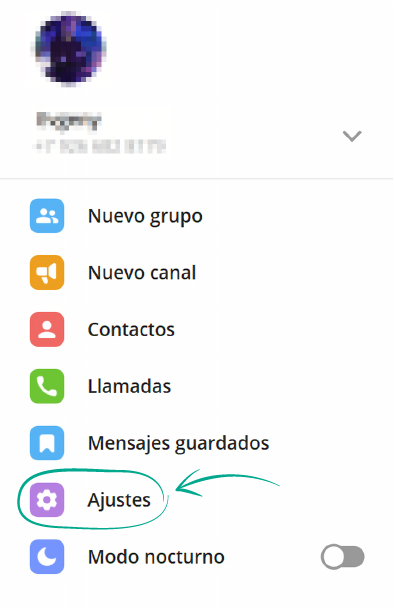
- Ve a la sección Privacidad y seguridad.
- En la sección Seguridad, selecciona Verificación en dos pasos.
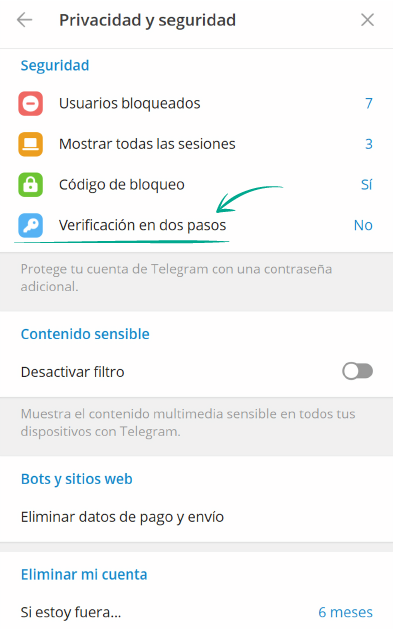
- En la ventana que se abre, haz clic en Crear contraseña.
- Crea una contraseña fuerte e ingrésala dos veces, luego, haz clic en Continuar.
- Si te preocupa olvidarte la contraseña, agrega una pista en la siguiente ventana y haz clic en Continuar.
- ¡Importante! No utilices la contraseña como pista ni una pregunta cuya respuesta pueda buscarse fácilmente en Google (por ejemplo, “¿cuántos escalones tiene la Plaza de España en Roma?”).
- En la siguiente ventana, ingresa una dirección de correo electrónico que puedas utilizar para recuperar la contraseña en caso de que la olvides.
- Haz clic en Guardar y finalizar.
- En la siguiente ventana, ingresa el código que recibiste en tu dirección de correo electrónico.
Para qué: para evitar que los desconocidos lean tu correspondencia.
Si te conectas a Telegram en la computadora o el teléfono de otra persona y no cierras la sesión, cualquiera podrá leer tus mensajes e, incluso, escribirles a otras personas desde tu cuenta. Para tu comodidad, la aplicación guarda una lista de las sesiones activas. Sigue estos pasos para controlar la lista y asegurarte de que no haya otros dispositivos conectados:
- Haz clic en las tres líneas horizontales en la esquina superior izquierda de la pantalla.
- Selecciona Ajustes.
- Ve a la sección Privacidad y seguridad.
- Omite este punto en la versión web Z.
- En la sección Seguridad, selecciona Mostrar todas las sesiones.
- En las versiones web, este botón se llama Dispositivos.
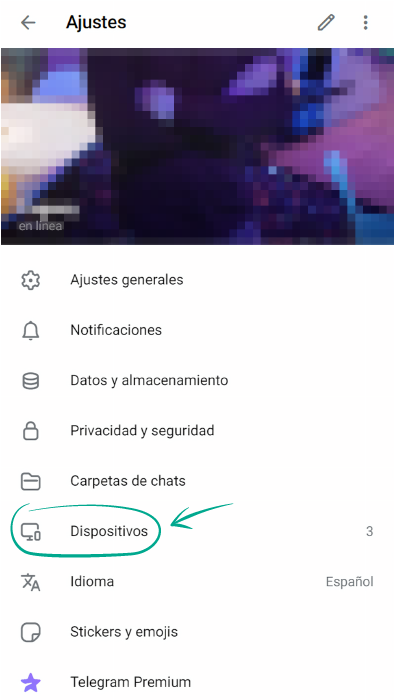
- Si ves un dispositivo desconocido en la sección Dispositivos activos, selecciónalo y haz clic en Cerrar sesión.
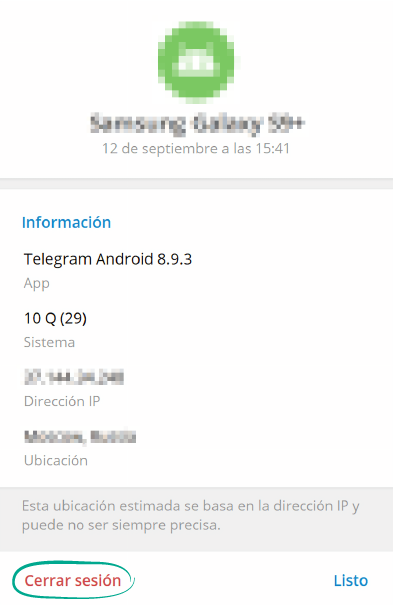
Para qué: para que el nuevo propietario de tu antiguo número no pueda leer tu correspondencia ni escribir mensajes desde tu cuenta.
Si quieres iniciar sesión en Telegram en un dispositivo nuevo, escanea un código QR o ingresa el código de un solo uso que recibes por llamada telefónica o SMS. Si decides cambiar de número o dejas de usarlo durante mucho tiempo, en algún momento el operador transferirá tu antiguo número a otra persona.
En determinadas circunstancias (por ejemplo, si quieres iniciar sesión en Telegram mediante un código de SMS), ese código podría llegar a manos de un desconocido, que tendría acceso a tu cuenta. Para evitarlo, si cambias de número debes ingresar el nuevo en los ajustes.
- Haz clic en las tres líneas horizontales en la esquina superior izquierda de la pantalla.
- Selecciona Ajustes.
- Haz clic en Editar perfil.
- Selecciona Número de teléfono.
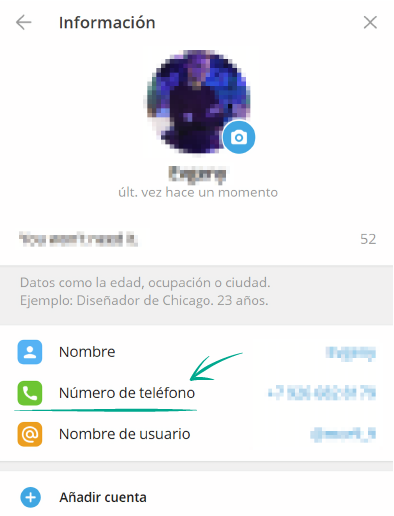
- Haz clic en Cambiar número, ingresa el número nuevo y toca Enviar.
- Ingresa el código que se envió por SMS al número nuevo.
En las versiones web de Telegram, no puedes cambiar el número de teléfono.
Cómo proteger tus datos privados de los desconocidos
abrir todoPara qué: para que puedas decidir quién ve tu número.
De manera predeterminada, solo tus contactos pueden ver tu número de teléfono en Telegram. Si cambias esta configuración y haces que tu número sea visible para todo el mundo, los spammers o los admiradores obsesivos podrían aprovecharse de ello.
Para limitar la visibilidad de tu número u ocultarlo por completo, sigue estos pasos:
- Haz clic en las tres líneas horizontales en la esquina superior izquierda de la pantalla.
- Selecciona Ajustes.
- Ve a la sección Privacidad y seguridad.
- En la sección Privacidad, haz clic en Número de teléfono.
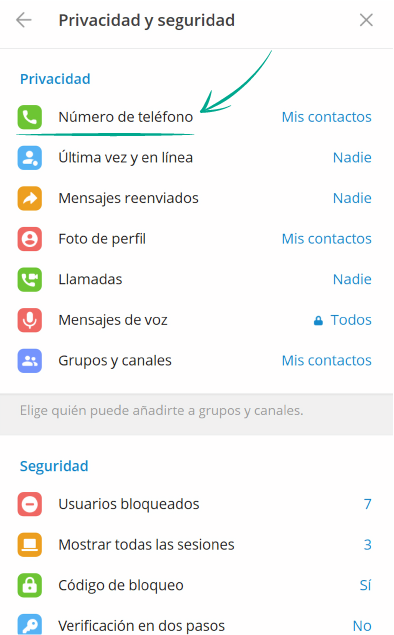
- En las versiones web, esto se llama ¿Quién puede ver mi número?
- A continuación, selecciona Mis contactos o Nadie y haz clic en Guardar.
En esta ventana, también puedes agregar excepciones. Para ello, sigue estos pasos en la aplicación:
- En la sección Añadir excepciones, haz clic en Añadir usuarios junto a Compartir con o No compartir con.
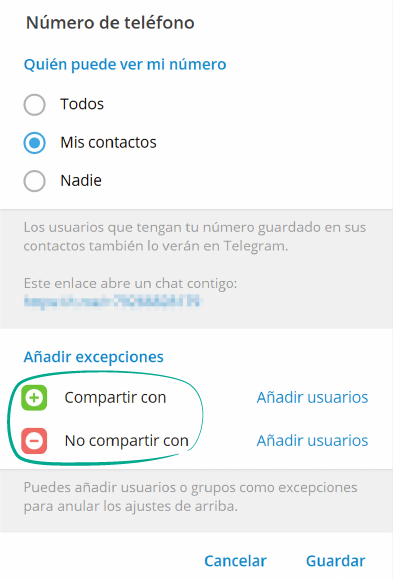
- Selecciona a la persona correspondiente de tu lista de contactos y haz clic en Guardar.
En las versiones web, sigue estos pasos:
- En la sección Excepciones, haz clic en Compartir o No compartir (en la versión web Z, Permitir o No permitir).
- Selecciona a la persona correspondiente de la lista de contactos y haz clic en la flecha azul que aparece en la esquina inferior derecha de la ventana.
Cómo protegerse de los spammers y trolls
abrir todoPara qué: para no recibir mensajes de personas con las que no quieres comunicarte.
Si recibes un mensaje de un spammer o estafador, o simplemente de alguien con quien no quieres comunicarte, puedes bloquear a estos usuarios.
- Haz clic en las tres líneas horizontales en la esquina superior izquierda de la pantalla.
- Selecciona Ajustes.
- Ve a la sección Privacidad y seguridad.
- En la sección Seguridad, selecciona Usuarios bloqueados.
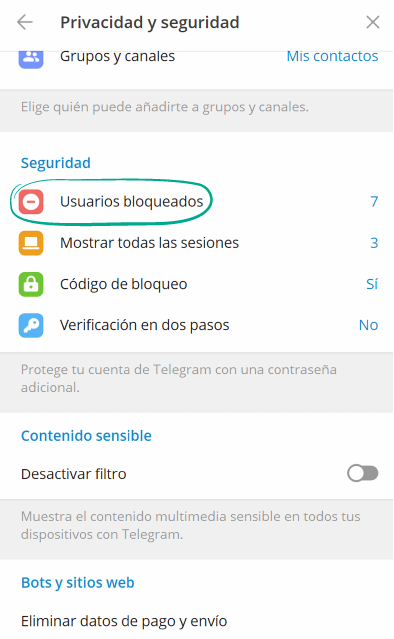
- En la ventana que se abre, haz clic en Bloquear usuario.
- En las versiones web, haz clic en el signo más que se encuentra en la esquina inferior derecha.
- Selecciona los contactos que quieres bloquear.
El usuario bloqueado no sabrá que lo agregaste a tu lista de rechazados. Podrán enviarte mensajes, pero no los verás; aparecerán como no leídos para el usuario. Independientemente de las otras configuraciones, los usuarios bloqueados no pueden ver tus fotografías ni el estado de última vez.
Para qué: para no recibir invitaciones de nadie.
De manera predeterminada, todos los usuarios de Telegram pueden enviarte invitaciones a canales y grupos. Sigue estos pasos para restringir esta función:
- Haz clic en las tres líneas horizontales en la esquina superior izquierda de la pantalla.
- Selecciona Ajustes.
- Ve a la sección Privacidad y seguridad.
- En la sección Privacidad, selecciona Grupos y canales.
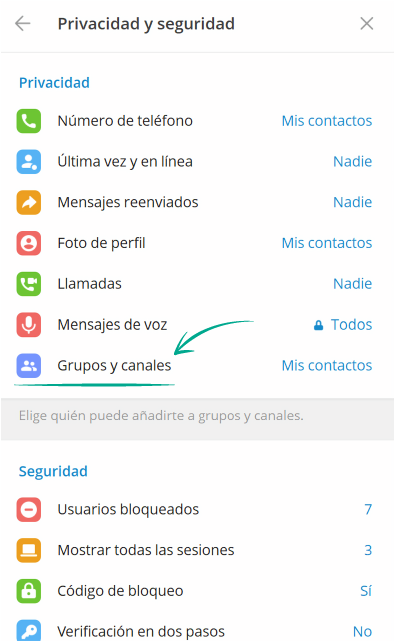
- En las versiones web, este elemento se llama ¿Quién puede añadirme?
- En la sección Quién puede añadirme, selecciona Mis contactos y haz clic en Guardar.
En esta ventana, también puedes agregar excepciones. Para ello, sigue estos pasos en la aplicación:
- En la sección Añadir excepciones, selecciona Añadir usuarios junto a Permitir o No permitir.
- Selecciona a la persona correspondiente de tu lista de contactos y haz clic en Guardar.
En las versiones web, sigue estos pasos:
- En la sección Excepciones, haz clic en Permitir o No permitir.
- Selecciona a la persona correspondiente de la lista de contactos y haz clic en la flecha azul que aparece en la esquina inferior derecha de la ventana.




